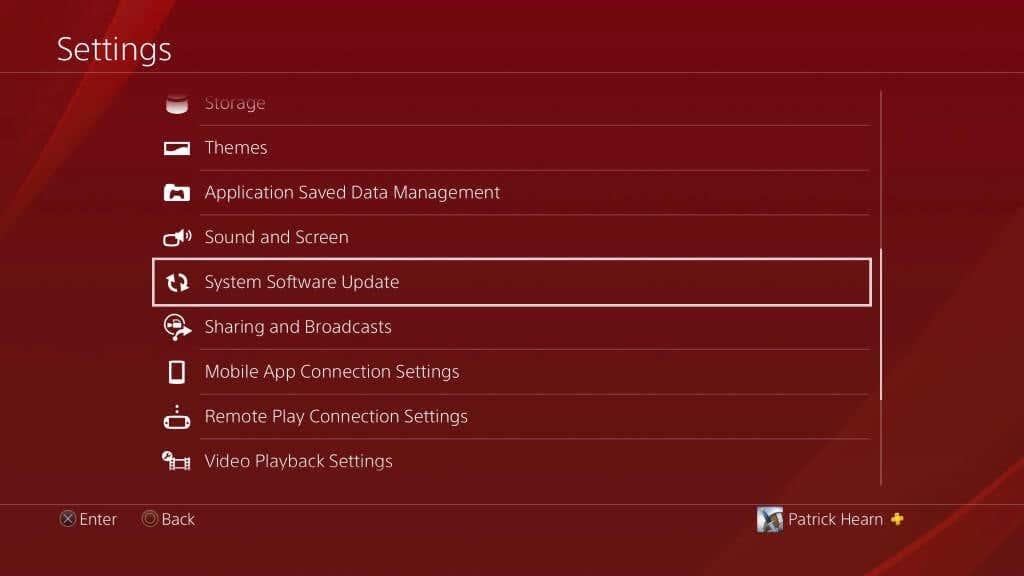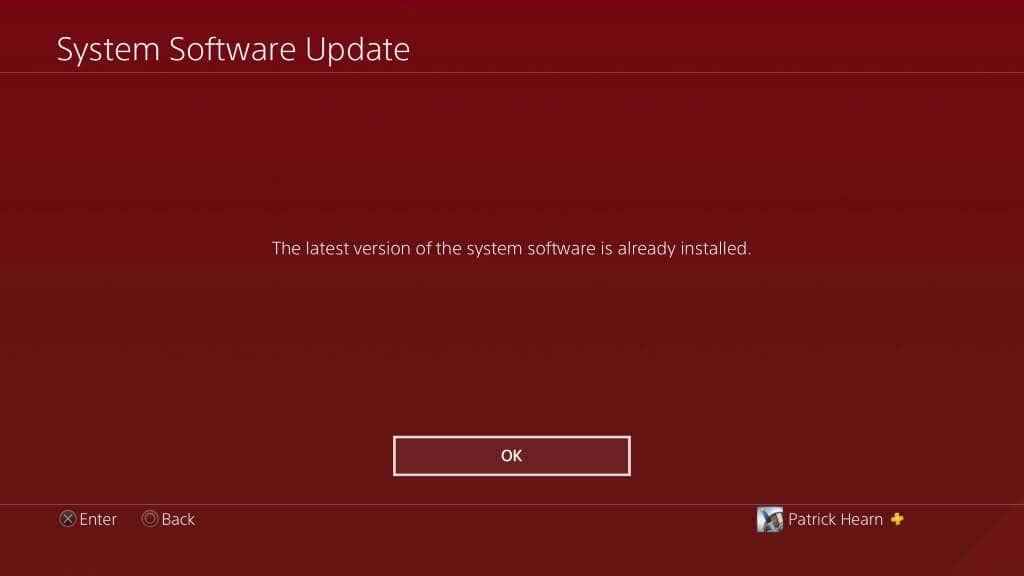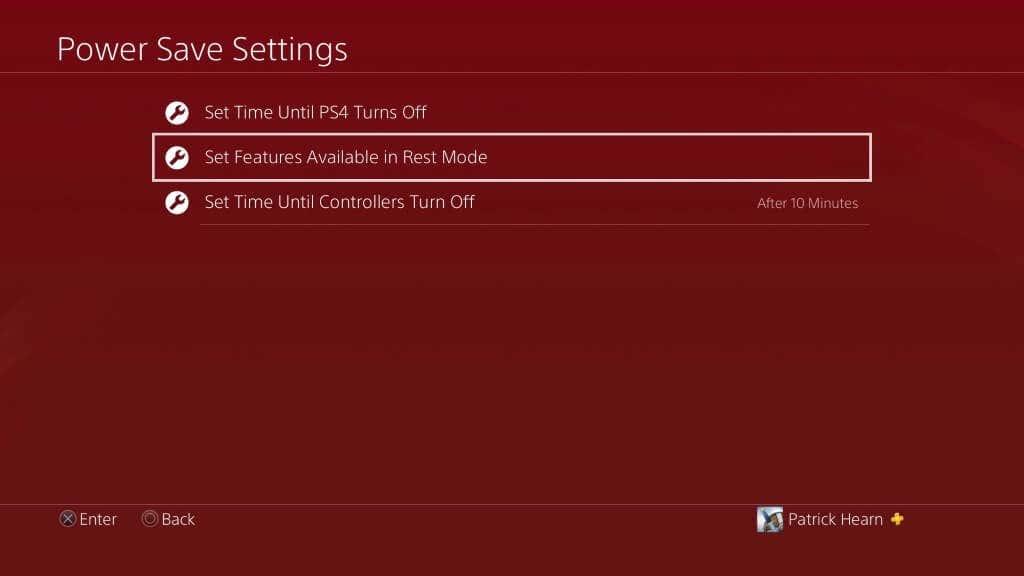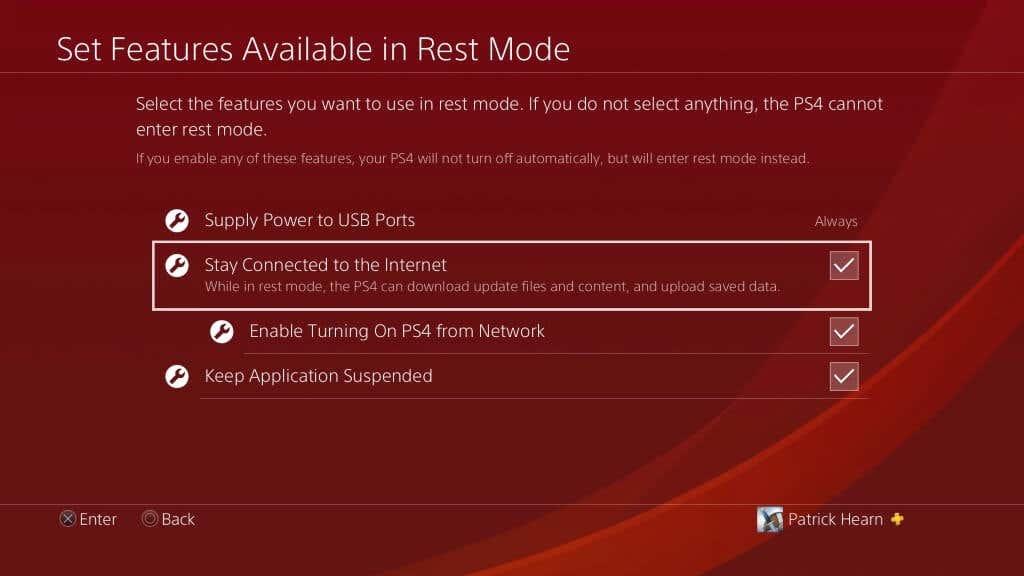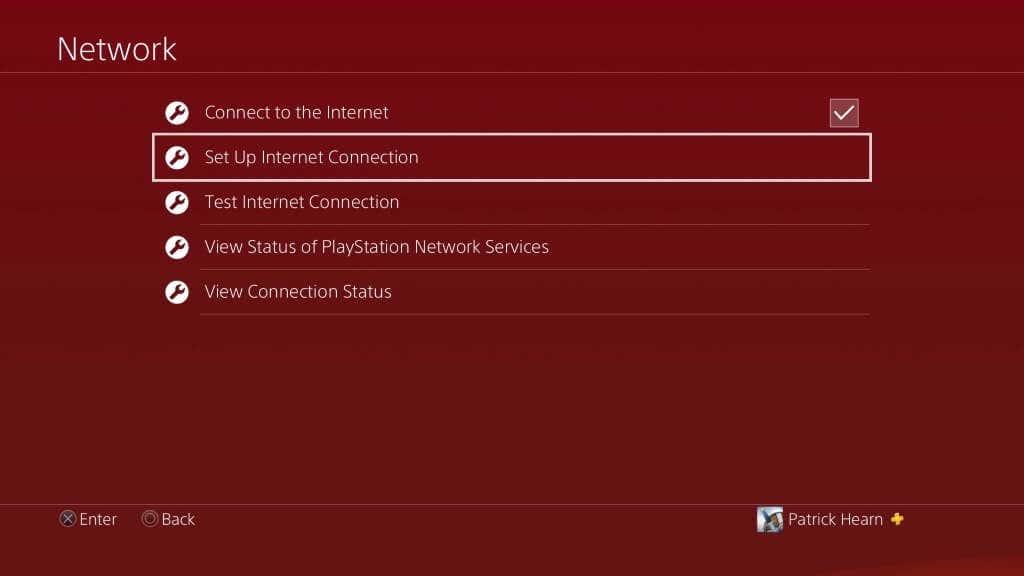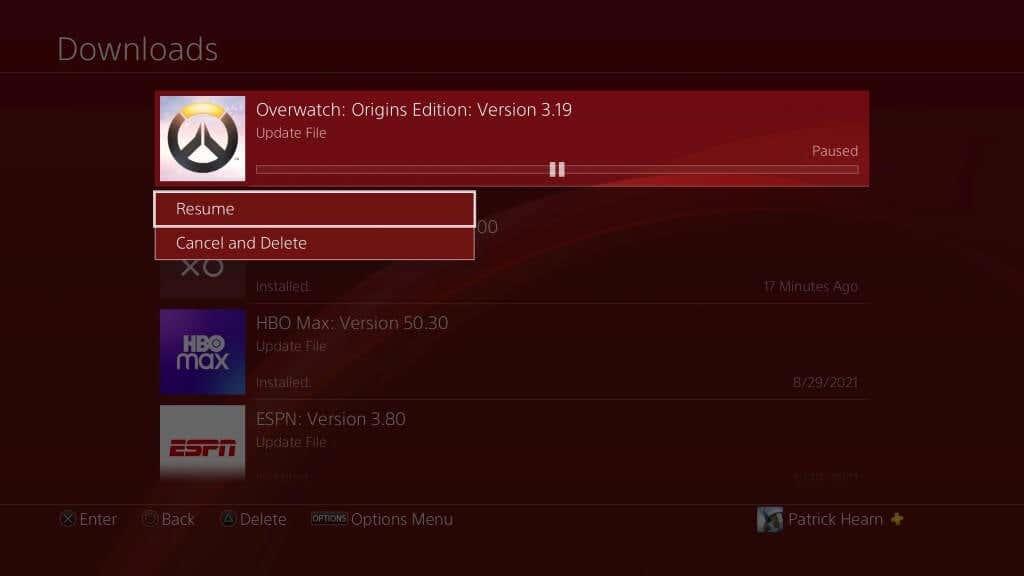Το PlayStation 4 είναι μία από τις πιο γρήγορες πωλήσεις κονσόλες παιχνιδιών όλων των εποχών, αλλά πολλές κονσόλες πρώτης γενιάς έχουν πρόβλημα με την κάρτα Wi-Fi τους. Η ταχύτητα σύνδεσης είναι συνήθως πιο αργή από ό,τι θα έπρεπε, κάτι που αποτελεί πρόβλημα όταν πολλά παιχνίδια έχουν μεγέθη λήψης εκατοντάδων gigabyte.
Υπάρχουν βήματα που μπορείτε να ακολουθήσετε για να κάνετε τη λήψη των παιχνιδιών πιο γρήγορα στο PlayStation 4. Εάν σκοπεύετε να κατεβάσετε κάτι σαν το Red Dead Redemption 2 , θα χρειαστείτε τη μεγαλύτερη δυνατή ταχύτητα.

Πώς να κάνετε τη λήψη του PS4 πιο γρήγορα
Δείτε πώς μπορείτε να αυξήσετε την ταχύτητα λήψης του PS4 .
Χρησιμοποιήστε ένα καλώδιο Ethernet
Ένα καλώδιο Ethernet είναι συνήθως αρκετές φορές πιο γρήγορο από το Wi-Fi. Μια ενσύρματη σύνδεση είναι πιο σταθερή και παρακάμπτει την ελαττωματική κάρτα Wi-Fi σε πολλά από τα παλαιότερα μοντέλα του PlayStation 4.
Μετακινήστε το PlayStation σας πιο κοντά στο δρομολογητή
Η απόσταση και οι παρεμβολές μειώνουν σημαντικά την ταχύτητα Wi-Fi του PlayStation . Εάν το PlayStation και ο δρομολογητής σας βρίσκονται σε διαφορετικά δωμάτια με πολλούς τοίχους μεταξύ τους, θα δείτε χαμηλές ταχύτητες, μερικές φορές λιγότερο από ένα megabit ανά δευτερόλεπτο.
Τοποθετήστε το PlayStation 4 και το ρούτερ στο ίδιο δωμάτιο με άμεση οπτική γωνία για καλύτερα αποτελέσματα. Ακόμη και η τοποθέτηση του PlayStation 4 μέσα σε ένα ντουλάπι μπορεί να εμποδίσει τη σύνδεση και οι ταχύτητες λήψης του θα υποφέρουν.
Μην παίζετε παιχνίδια κατά τη λήψη
Όταν το PlayStation κατεβάζει ένα νέο παιχνίδι ή αρχείο, αποφύγετε να παίξετε οτιδήποτε στην κονσόλα. Τόσο τα παιχνίδια για έναν παίκτη όσο και τα παιχνίδια για πολλούς παίκτες μπορούν να επιβραδύνουν τη σύνδεση.
Οτιδήποτε περιλαμβάνει σύνδεση στο Διαδίκτυο ή αποστολή μεγάλων ποσοτήτων δεδομένων θα δώσει προτεραιότητα στη λήψη και η εμπειρία παιχνιδιού σας μπορεί επίσης να υποφέρει.
Ενημερώστε το PlayStation σας
Βεβαιωθείτε ότι έχετε την πιο πρόσφατη έκδοση του λειτουργικού συστήματος PlayStation. Η Sony κυκλοφορεί τακτικά ενημερώσεις που αντιμετωπίζουν προβλήματα εντός της κονσόλας. Η πιο πρόσφατη έκδοση του λειτουργικού συστήματος θα διορθώσει τυχόν ελαττώματα ασφαλείας και μπορεί επίσης να βελτιώσει τις ταχύτητες λήψης.
- Ανοίξτε το μενού του PlayStation 4 και μεταβείτε στις Ρυθμίσεις.

- Κάντε κύλιση προς τα κάτω και επιλέξτε Ενημέρωση λογισμικού συστήματος.
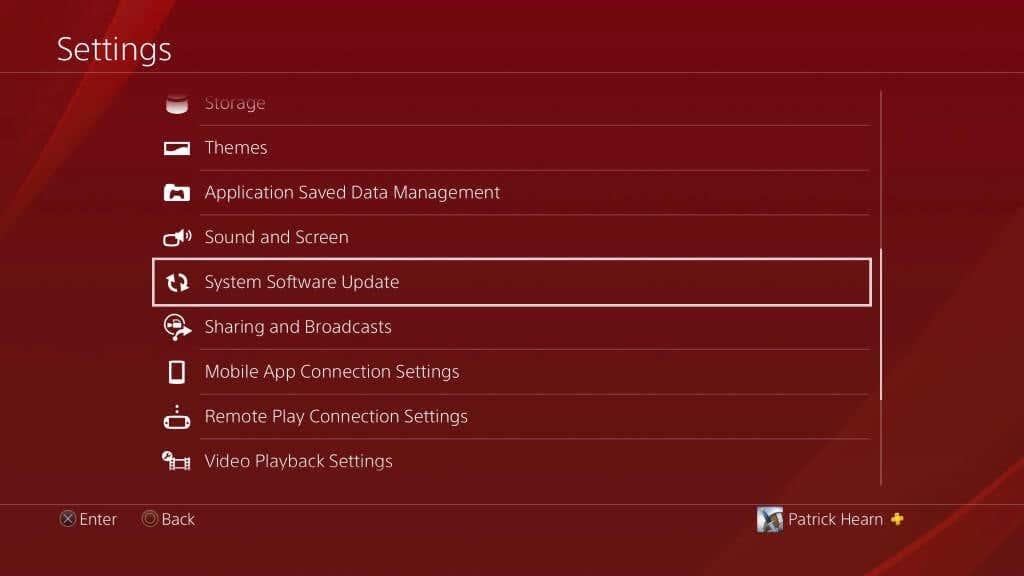
- Εάν υπάρχει διαθέσιμη ενημέρωση, μπορείτε να την ξεκινήσετε από αυτήν την οθόνη. Θα σας ενημερώσει επίσης εάν το σύστημά σας είναι ήδη ενημερωμένο.
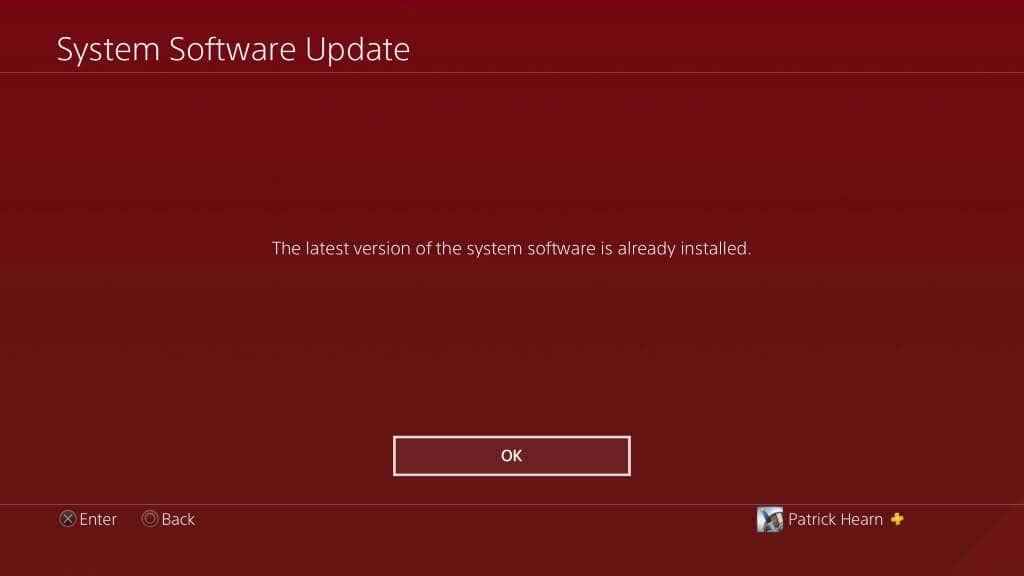
Χρησιμοποιήστε τη λειτουργία ανάπαυσης για λήψη ενώ δεν παίζετε
Χρησιμοποιήστε τη λειτουργία ανάπαυσης του PlayStation 4 για λήψη παιχνιδιών όταν δεν χρησιμοποιείτε ενεργά την κονσόλα. Είναι ο καλύτερος τρόπος για να διατηρείτε το περιεχόμενο ενημερωμένο χωρίς να θυσιάζετε τον χρόνο αναπαραγωγής. Αν και αυτή η ρύθμιση είναι ενεργοποιημένη από προεπιλογή, ίσως χρειαστεί να ενεργοποιήσετε ξανά το PlayStation σας ώστε να παραμένει συνδεδεμένο στο Διαδίκτυο ενώ βρίσκεται σε κατάσταση ανάπαυσης, ώστε να μπορεί να συνεχίσει τη λήψη παιχνιδιών.
- Ανοίξτε το μενού του PlayStation 4 και μεταβείτε στις Ρυθμίσεις.

- Κάντε κύλιση προς τα κάτω στις Ρυθμίσεις εξοικονόμησης ενέργειας.

- Επιλέξτε Ρύθμιση δυνατοτήτων Διαθέσιμων στη λειτουργία ανάπαυσης.
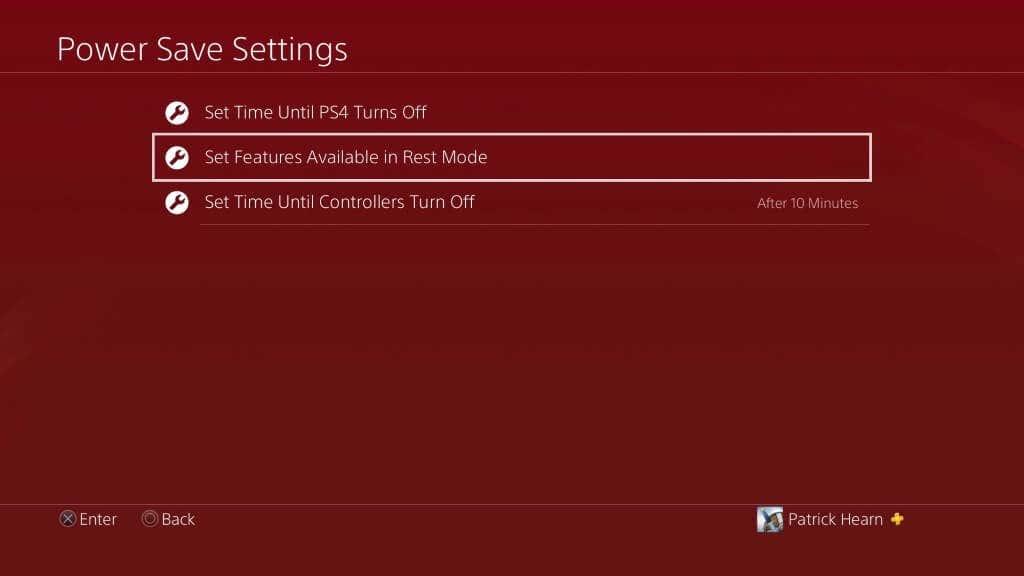
- Επιλέξτε Μείνετε συνδεδεμένοι στο Διαδίκτυο .
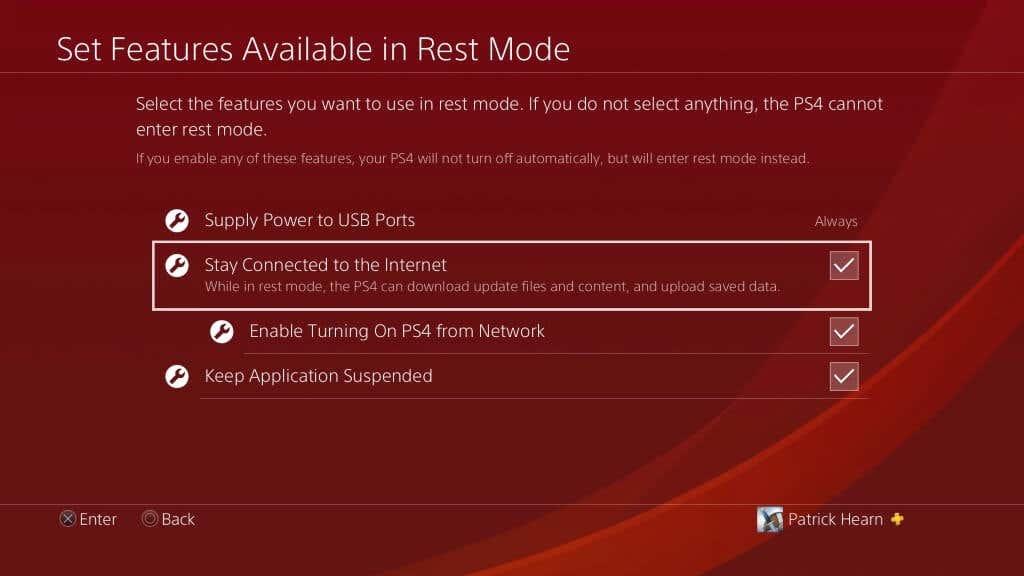
Αυτό θα σας επιτρέψει να συνεχίσετε τη λήψη εφαρμογών ενώ το PlayStation 4 βρίσκεται σε κατάσταση ανάπαυσης.
Αλλάξτε τις ρυθμίσεις DNS
Το DNS σημαίνει Σύστημα ονομάτων τομέα . Απλώς, αυτή είναι μια συλλογή διακομιστών. Το PlayStation σας συνδέεται αυτόματα στο DNS σας, αλλά μπορείτε να ορίσετε συγκεκριμένες διευθύνσεις δικτύου DNS εάν η προεπιλεγμένη σύνδεσή σας δεν λειτουργεί. Πολλοί χρήστες έχουν αναφέρει αύξηση στις ταχύτητες λήψης κατά την εναλλαγή σε ένα εναλλακτικό DNS.
- Ανοίξτε το μενού του PlayStation 4 και μεταβείτε στις Ρυθμίσεις.
- Επιλέξτε Δίκτυο.

- Επιλέξτε Ρύθμιση σύνδεσης στο Internet.
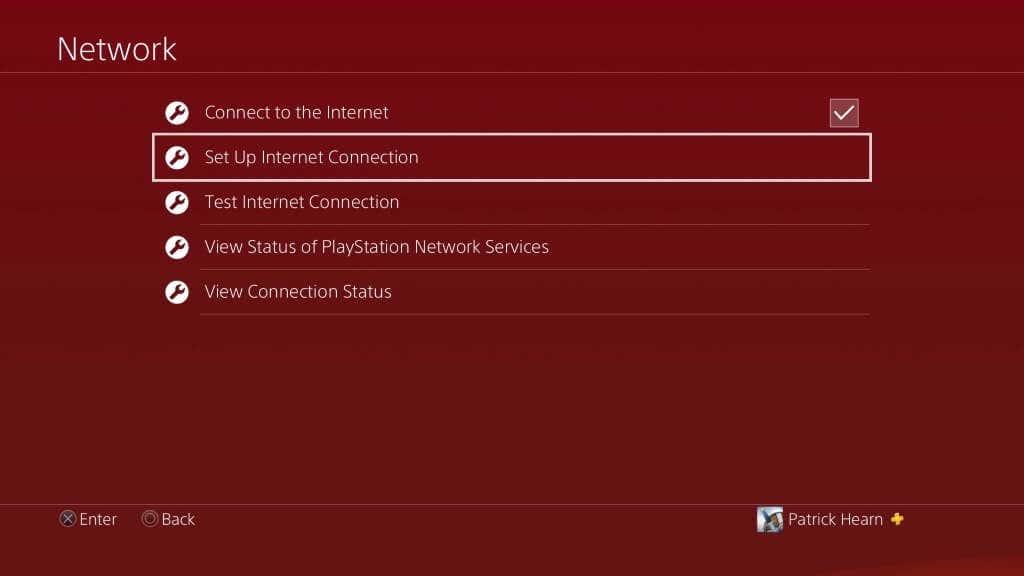
- Επιλέξτε Χρήση Wi-Fi ή Χρήση καλωδίου LAN.

- Επιλέξτε Προσαρμογή.
- Εάν επιλέξετε Wi-Fi, επιλέξτε το δίκτυο Wi-Fi που θέλετε να χρησιμοποιήσετε και, στη συνέχεια, επιλέξτε Αυτόματο.
- Επιλέξτε Να μην καθοριστεί για Όνομα κεντρικού υπολογιστή DHCP.
- Επιλέξτε Manual για τις ρυθμίσεις DNS.
- Εισαγάγετε το 8.8.8.8 για το Πρωτεύον DNS και το 8.8.4.4 για το Δευτερεύον DNS.
- Επιλέξτε Αυτόματο για ρυθμίσεις MTU .
- Επιλέξτε Να μην χρησιμοποιείται για διακομι��τή μεσολάβησης.
Αφού εισαγάγετε αυτές τις ρυθμίσεις, επανεκκινήστε το PlayStation 4 και εκτελέστε μια δοκιμή ταχύτητας Internet. Θα πρέπει να είναι ταχύτερο από πριν, καθώς το κύριο και το δευτερεύον DNS που αναφέρονται παραπάνω είναι μερικές από τις πιο χρησιμοποιούμενες και πιο προτεινόμενες επιλογές για συνδέσεις PlayStation 4.
Παύση και συνέχιση λήψεων
Εάν πραγματοποιείτε λήψη μόνο ενός τίτλου κάθε φορά και η λήψη αρχίζει να επιβραδύνεται ή να τραύμασε, μπορείτε να διακόψετε τη λήψη και στη συνέχεια να τη συνεχίσετε. Εάν η σύνδεσή σας εξασθενήσει ή πέσει, το PlayStation θα περιορίσει τη λήψη. Ακόμα κι αν συνεχιστεί η σύνδεσή σας, η κονσόλα σας μπορεί να συνεχίσει να χρησιμοποιεί τη χαμηλότερη ταχύτητα.
Επιλέξτε μια λήψη και, στη συνέχεια, επιλέξτε Παύση.

Επιλέξτε τη λήψη σε παύση και, στη συνέχεια, επιλέξτε Συνέχιση , κάτι που αναγκάζει το PlayStation να επανασυνδεθεί στον διακομιστή λήψεων και να αυξήσει την ταχύτητα της συγκεκριμένης λήψης.
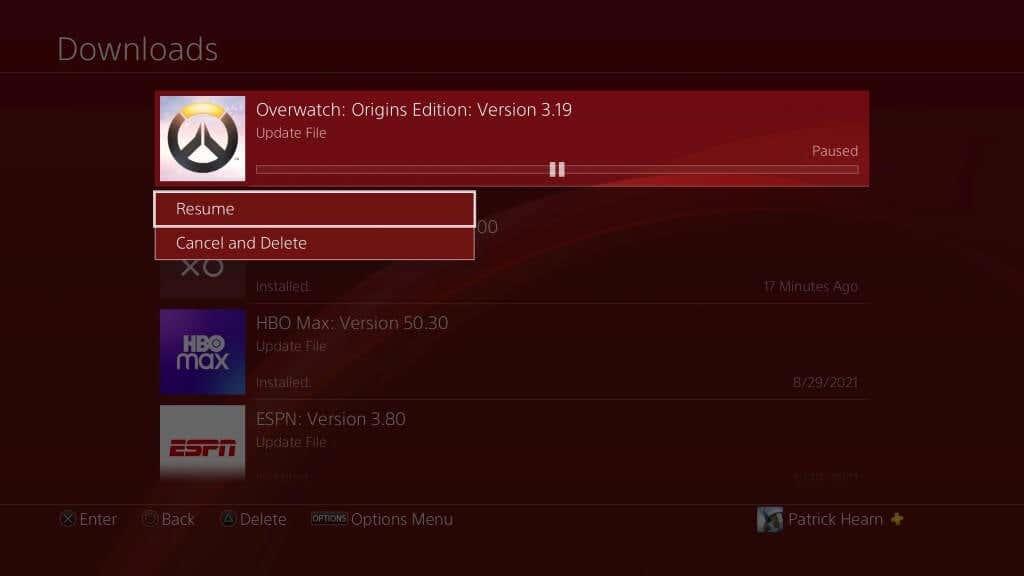
Ακόμα κι αν έχετε ένα Gen One PlayStation 4, δεν χρειάζεται να υποφέρετε από τρομερές ταχύτητες λήψης. Επωφεληθείτε από αυτά τα κόλπα για να κάνετε γρήγορη λήψη του PlayStation 4 και να απολαύσετε τα αγαπημένα σας παιχνίδια.